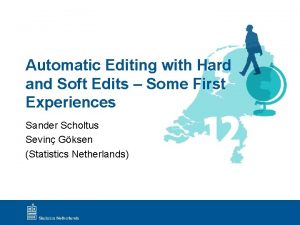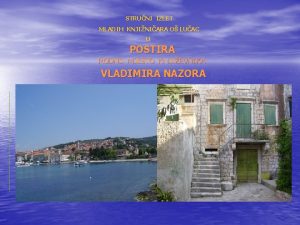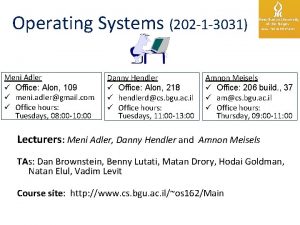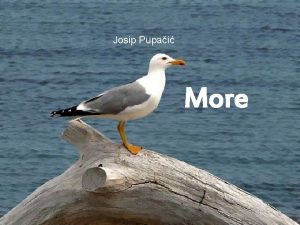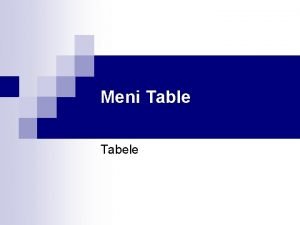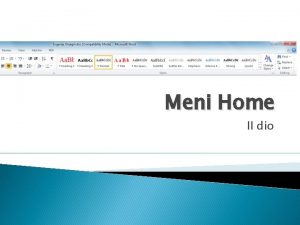MENI EDIT MENI EDIT n n n n
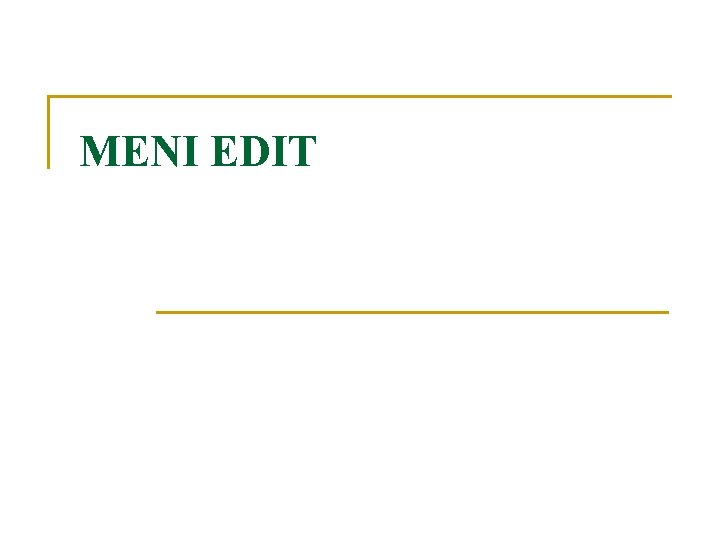
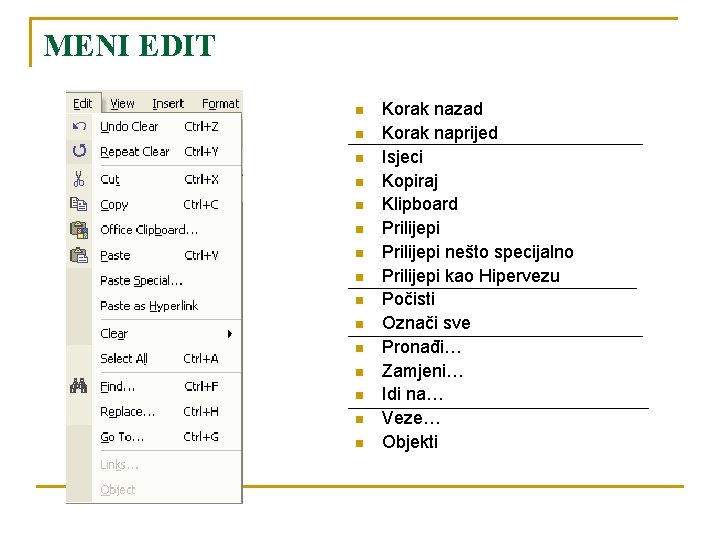

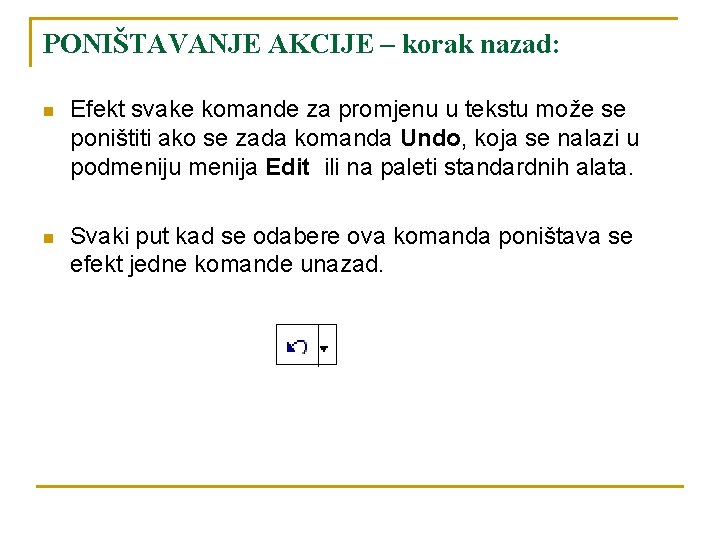
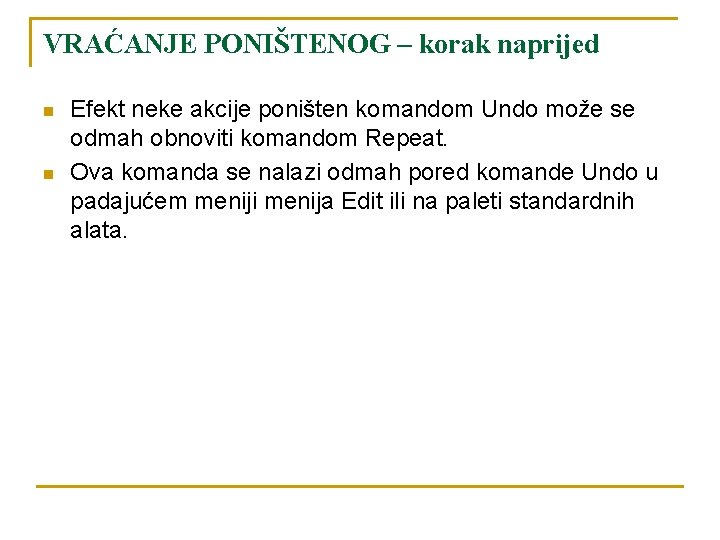

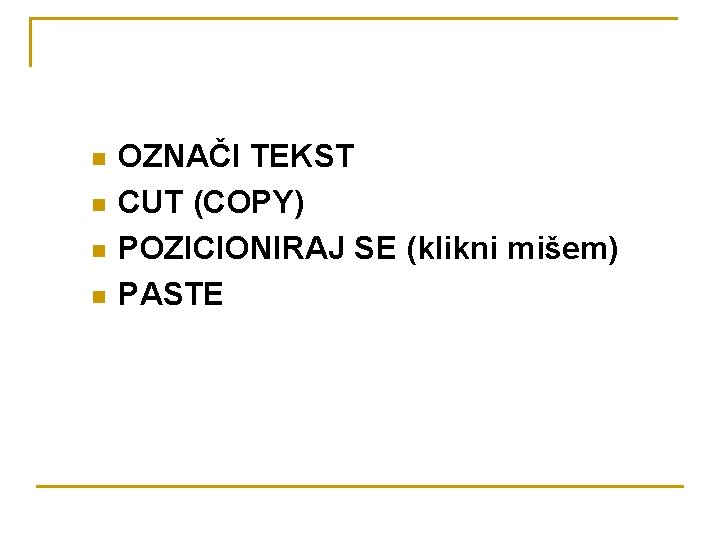
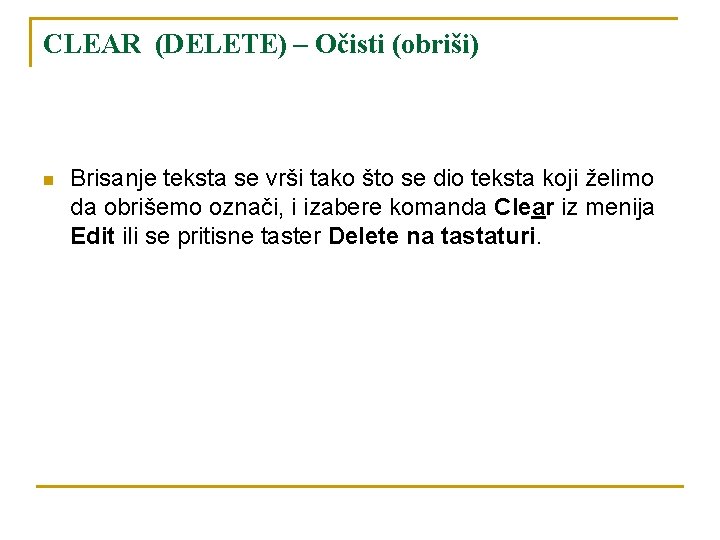
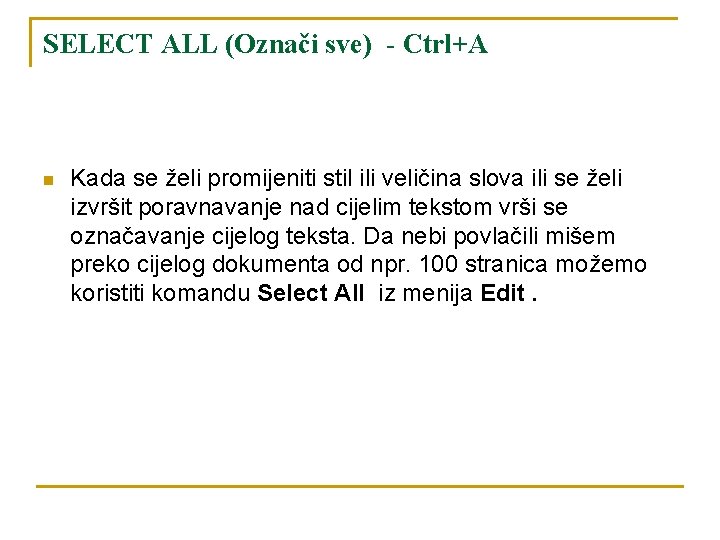
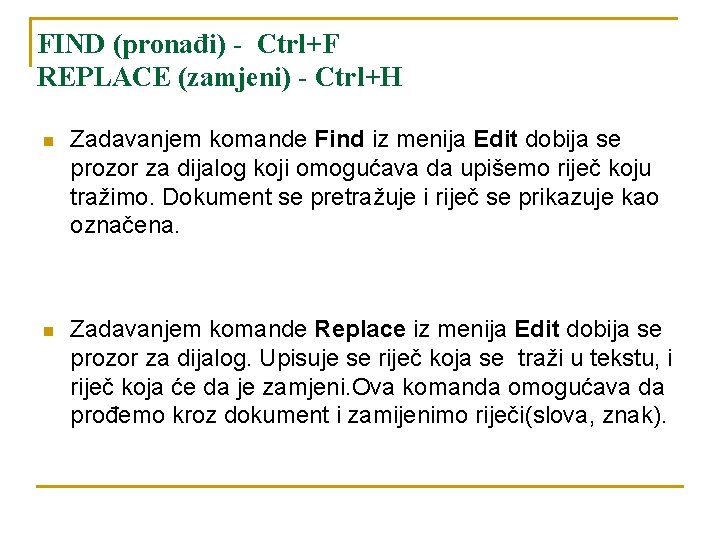
- Slides: 10
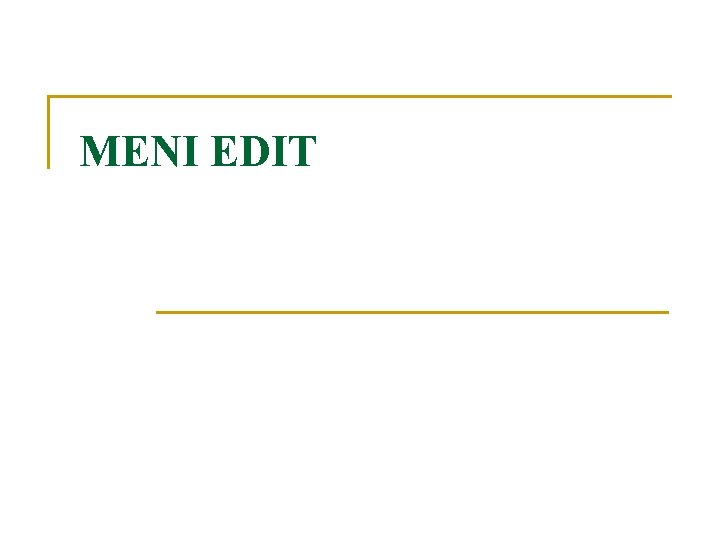
MENI EDIT
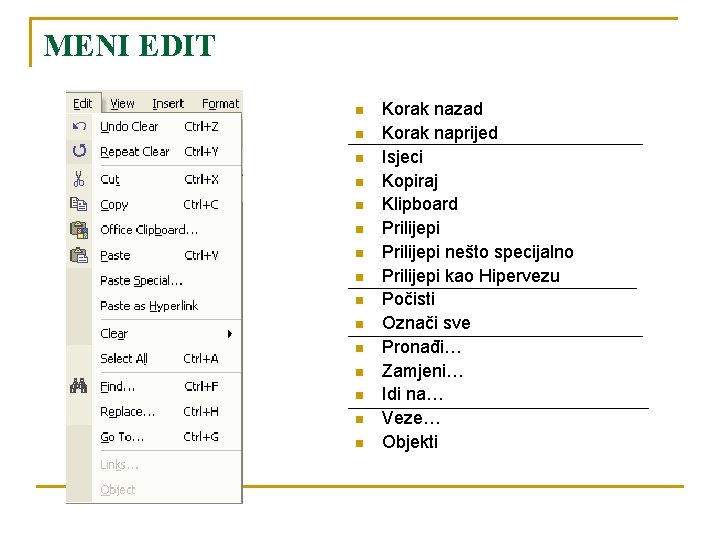
MENI EDIT n n n n Korak nazad Korak naprijed Isjeci Kopiraj Klipboard Prilijepi nešto specijalno Prilijepi kao Hipervezu Počisti Označi sve Pronađi… Zamjeni… Idi na… Veze… Objekti

MENI EDIT (Izmjene u dokumentu) n Tokom pisanja dokumenta ili kada je on već napisan javlja se potreba za izmjenama u njemu. n Pravljenje izmjena u otkucanom dokumentu naziva se EDITOVANJE. n Za sve izmjene u dokumentu važi princip " OZNAČI PA URADI ". (To znači da se dio teksta na koji se izmjene odnosi, mora prvo označiti, a zatim se zadaje komanda koja se odnosi na željenu izmjenu. )
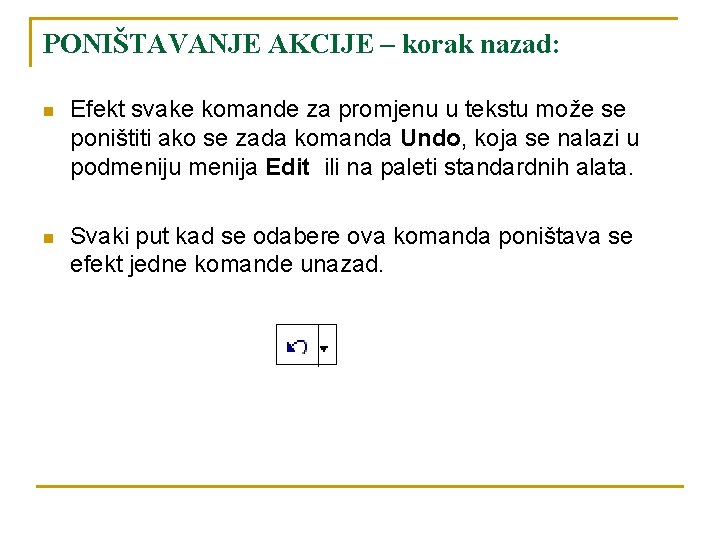
PONIŠTAVANJE AKCIJE – korak nazad: n Efekt svake komande za promjenu u tekstu može se poništiti ako se zada komanda Undo, koja se nalazi u podmeniju menija Edit ili na paleti standardnih alata. n Svaki put kad se odabere ova komanda poništava se efekt jedne komande unazad.
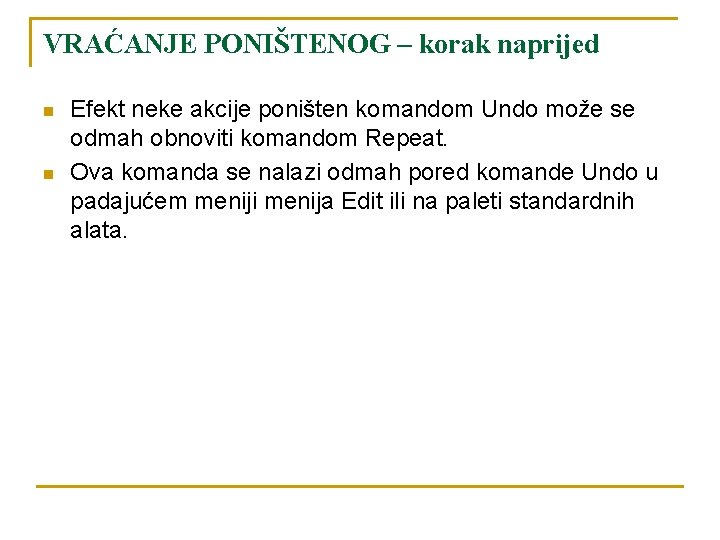
VRAĆANJE PONIŠTENOG – korak naprijed n n Efekt neke akcije poništen komandom Undo može se odmah obnoviti komandom Repeat. Ova komanda se nalazi odmah pored komande Undo u padajućem meniji menija Edit ili na paleti standardnih alata.

Komanda Cut – Isjeci /copy- Kopirati n Kada želimo isjeći(kopirati), dio teksta ili sliku iz dokumenta, i postaviti ga u nekom drugom dijelu dokumenta koristimo komandu CUT (COPY) iz menija EDIT. n Isjecanje/Kopiranjr se može izvesti u četiri koraka. 1. Prvo se označi ono što se želi isjeći 2. Izabere se komanda Cut/Copy iz menija Edit 3. Pozicioniramo se (kliknemo lijevim tasterom miša) na mjesto gdje želimo da se isječeni/kopirani dio pojavi u tekstu 4. Izaberemo komandu Paste iz menija Edit
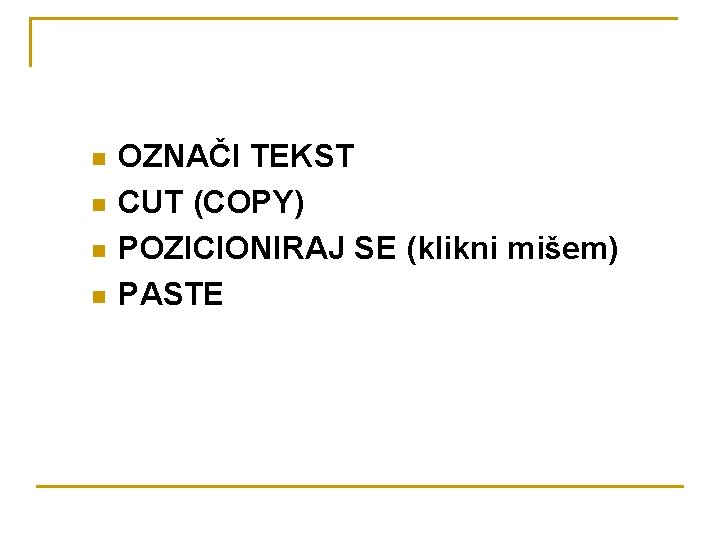
n n OZNAČI TEKST CUT (COPY) POZICIONIRAJ SE (klikni mišem) PASTE
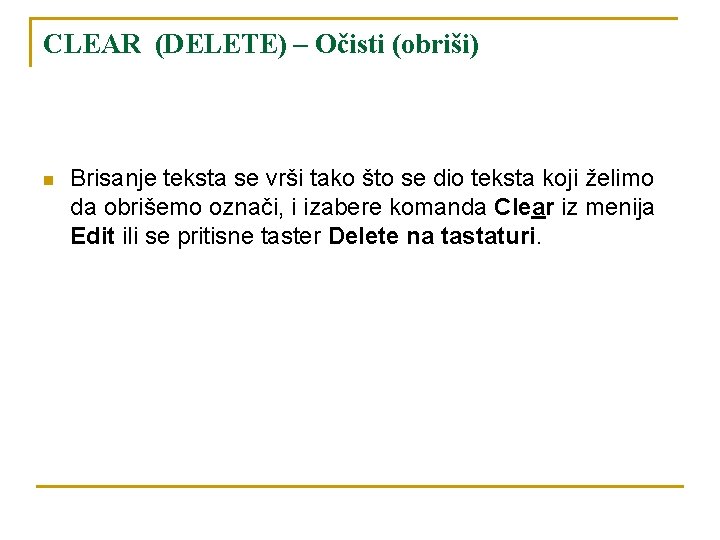
CLEAR (DELETE) – Očisti (obriši) n Brisanje teksta se vrši tako što se dio teksta koji želimo da obrišemo označi, i izabere komanda Clear iz menija Edit ili se pritisne taster Delete na tastaturi.
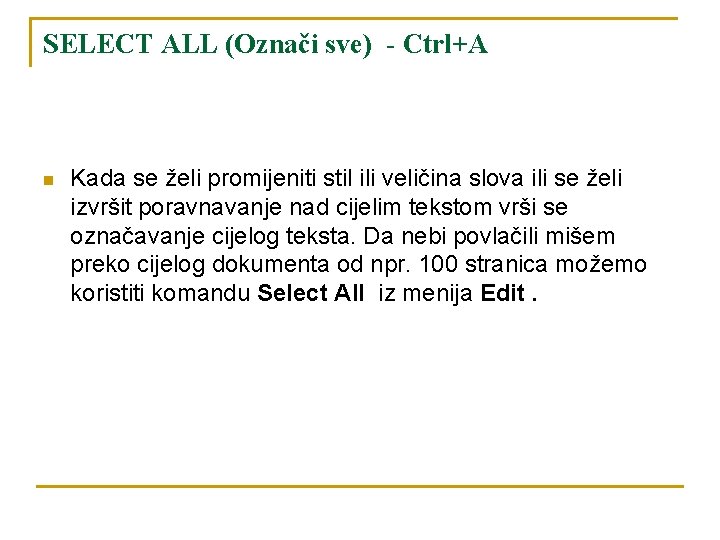
SELECT ALL (Označi sve) - Ctrl+A n Kada se želi promijeniti stil ili veličina slova ili se želi izvršit poravnavanje nad cijelim tekstom vrši se označavanje cijelog teksta. Da nebi povlačili mišem preko cijelog dokumenta od npr. 100 stranica možemo koristiti komandu Select All iz menija Edit.
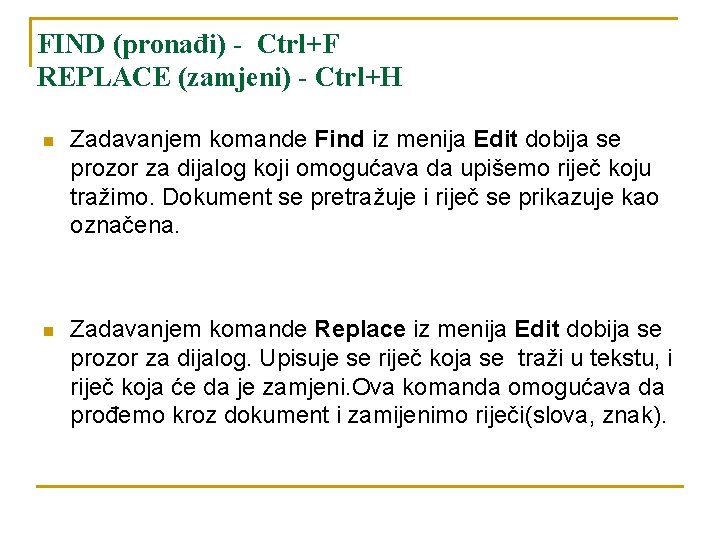
FIND (pronađi) - Ctrl+F REPLACE (zamjeni) - Ctrl+H n Zadavanjem komande Find iz menija Edit dobija se prozor za dijalog koji omogućava da upišemo riječ koju tražimo. Dokument se pretražuje i riječ se prikazuje kao označena. n Zadavanjem komande Replace iz menija Edit dobija se prozor za dijalog. Upisuje se riječ koja se traži u tekstu, i riječ koja će da je zamjeni. Ova komanda omogućava da prođemo kroz dokument i zamijenimo riječi(slova, znak).